Il vostro computer, comperato appena pochi mesi prima, non regge più il carico di lavoro che svolgeva una volta e fatica ad aprire un qualsiasi documento o pagina Web. Vediamo di capire cosa può essere successo o come rimediare al problema senza perdere troppo tempo e spendere troppi soldi.
1) Spegni e riaccendi
Per alcune persone che conosco, lo spegnere e riaccendere il computer è una vera "mission impossible", non riescono a capire che un riavvio del sistema operativo, quando saltuariamente il computer funziona male potrebbe risolvere tutti i problemi. Sono tante le cause occasionali, e temporanee, che potrebbero rendere lento e instabile un sistema operativo.
Un programma potrebbe bloccarsi durante l'utilizzo e non si riesce più a terminarlo in maniera regolare, lasciando così attivi driver e servizi inutili che appesantiscono il sistema, quelli del "clic selvaggio" che aprono venti volte lo stesso programma solo perché non ha risposto subito al primo clic del mouse e tantissime altre cose che possono capitare quando si usa un computer. Con uno "spegni e riaccendi" si risolvono questo tipo di problemi momentanei e saltuari.
Se però si dovessero ripetere ogni volta che accendete il computer allora bisogna indagare per bene e scoprirne le cause.
2) Troppi programmi e servizi in esecuzione all'avvio del computer
All'avvio del sistema operativo partono una serie di programmi e servizi che, molto spesso, non sapete nemmeno di avere e non vi capiterà mai di utilizzare.
Avete presente tutte quelle icone che vedete in basso a destra dello schermo? Molto spesso queste icone vi servono solo per accedere più velocemente alle impostazioni di qualche periferica.
Alcuni programmi, come posta e messaggeria istantanea, che per voi può essere utile avviare con il sistema operativo, li si può lanciare con un certo ritardo in modo che trovino già attiva la rete e il collegamento Internet, inoltre tutti gli altri programmi più pesanti, come l'antivirus, si saranno già caricati e non rallenteranno ulteriormente l'avvio.
Mai cliccare sopra le icone del desktop appena queste compaiono, abbiate un momento di pazienza perché tutto il resto del sistema operativo si carichi, questo comportamento servirà solo a farvi aspettare di più, arrabbiare ulteriormente, perché non si apre subito il programma richiesto e farvici cliccare sopra nuovamente, più e più volte, così da rallentare ancora di più l'avvio di Windows.
Per rimediare al problema si può provare a utilizzare Autorun Organizer, per verificare i tempi d'avvio e ritardare qualche programma, Autoruns o Msconfig, per vedere tutto quello che viene caricato all'avvio e eliminare le cose non necessarie.
L'avvio del sistema operativo deve essere il più snello possibile, se avete dubbi su cosa si può eliminare, o ritardare, il forum è sempre a vostra disposizione per qualsiasi chiarimento.
3) Usare programmi troppo pesanti
Se il vostro computer non ha una grandissima dotazione di RAM e la CPU non è proprio l'ultimo modello, considerate delle alternative più leggere alle ultime versioni di Photoshop, Nero Burning o Kaspersky Antivirus, soprattutto se non avete esigenze di fare disegni altamente professionali o masterizzare alla perfezione qualsiasi tipo di supporto.
Per controllare quale è il programma così esigente di RAM e CPU potete aprire il task manager e scoprire che state facendo gli aggiornamenti di Windows, si è avviata una scansione dell'antivirus o è in esecuzione qualche operazione pianificata.
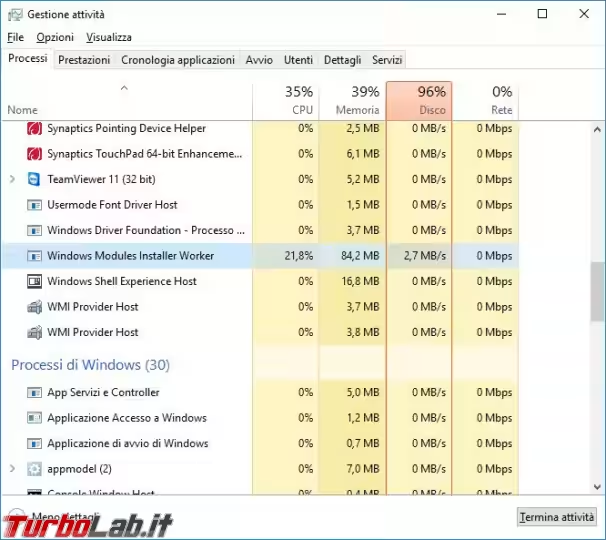
4) Controllare il visualizzatore eventi per verifica errori
Il visualizzatore eventi di Windows sicuramente può non essere alla portata di tutti per capire certi errori e, in particolare, come risolverli, però potreste trovare la causa dell'avvio lento del sistema, dello spegnimento interminabile, o del disco fisso che lavora sempre anche quando non state facendo nulla, il tutto causato da un programma andato in blocco, o da un driver difettoso.
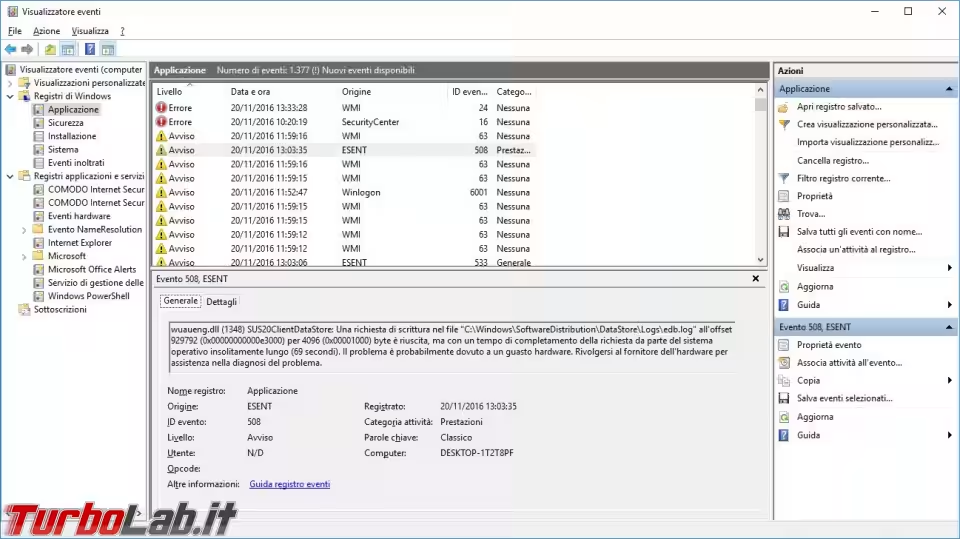
Anche in questo caso vale il metodo dello spegni e riaccendi, se il difetto sparisce era solo una cosa momentanea, se invece ritorna sempre bisogna trovare il problema e risolverlo.
5) Liberare spazio sul disco fisso e deframmentazione
Ogni tanto, una bella pulita da tutti i file inutili presenti nel disco fisso, potete utilizzare Ccleaner o qualcosa di più estremo (da usare con un attimo di prudenza) come Wise Disk Cleaner, per rimuovere tutti i file inutili, considerate anche di eliminare i programmi che non utilizzate mai e che vi siete dimenticati di avere installato.
In sistemi operativi precedenti a Windows 7 è consigliato fare una deframmentazione del disco fisso per rimettere ordine nei file e consentire una loro apertura più rapida. Da Windows 7 sino ai più recenti sistemi operativi la deframmentazione è automatica e pianificata dal sistema operativo.
6) Infezioni da malware
L'infezione da malware, il virus trojan che lavora in background nel vostro computer, la toolbar che infetta il browser, l'adware che mostra la pubblicità è, almeno per me (non mi capitano più casi di frequente come una volta), un problema meno sentito rispetto agli anni passati, però non si può mai sapere.
Quindi se vi sembra di avere qualcosa di anomalo nel vostro computer, aprite il task manager e trovate degli eseguibili sconosciuti, la navigazione Internet vi porta in siti strani e indesiderati, un controllo con un secondo antivirus come Kaspersky Virus Removal Tool, oppure una pulizia del browser con Adwcleaner e dei malware con Malwarebytes potrebbe risolvere il problema.
In caso ci sono altri tool alternativi e gratuiti per tutte le possibili esigenze.
7) Modifiche alle impostazioni non gradite
Se siete tra quelli a cui piace provare tutte le modifiche al BIOS, alle impostazioni di Windows, o provare un overclock particolare, solo perché lo avete trovato scritto su una guida in Internet, e il vostro computer peggiora le sue prestazioni considerate di fare un passo indietro e ripristinare la situazione precedente. Non sempre si può fare tutto quello che si vuole, una modifica che va bene a me può non andare bene ad altri per una diversa combinazione di hardware/software.
8) Pulizia fisica del computer
A me piace che un computer sia pulito e in ordine, sentire le ventole che girano a mille per cercare di raffreddare una CPU e un hard disk che hanno temperature prossime al punto di fusione, vedere la polvere spuntare da ogni fessura del computer, mi sembra di mettere sotto sforzo inutilmente il computer.
Quindi bisogna tenere sotto controllo le temperature e fare pulizia quando serve.
Magari non servirà a velocizzare il computer, però l'ordine e pulizia non è mai cosa sgradita e le componenti hardware del vostro computer potrebbero ringraziarvi e allungare la loro vita.
9) E' venuto il momento di formattare
Se tutto quello che avete fatto sino a ora non ha portato miglioramenti alla stabilità del computer e alle sue prestazioni, forse è arrivato il momento di formattare e reinstallare il sistema operativo da zero con tutti gli applicativi e i driver aggiornati.
10) Upgrade hardware
Metto questo punto per ultimo solo perché comporta una spesa di qualche Euro.
I programmi, e i giochi, nuovi sono, molto spesso, sempre più esigenti di memoria RAM e di potenza della CPU, i quattro gigabyte di RAM che avevate acquistato forse non vi bastano più e un aumento di memoria potrebbe risolvere molti problemi. Il cambio del disco fisso tradizionale con uno SSD, se supportato dal vostro computer, è in grado di migliorare notevolmente i tempi d'avvio e spegnimento e la velocità di trasferimento dei dati.
Conclusioni
Ho cercato di passare in rassegna tutti i principali casi che mi sono venuti in mente, se manca qualcosa di importante siete liberi di segnarlo nei commenti così da integrare l'articolo.

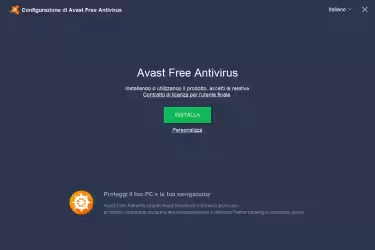
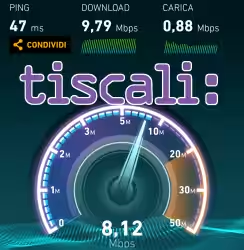



![[guida] Come aggiornare a Proxmox 9.1 senza perdere dati (metodo sicuro e ufficiale, video) (aggiornato: dicembre 2025)](https://turbolab.it/immagini/reg/6/come-aggiornare-proxmox-26248.avif)
